Jika Anda ingin menyoroti bagian yang bermakna dalam buku catatan kertas, Anda bisa menggunakan alat penyorot di OneNote untuk menyoroti catatan dengan cara yang sama.
-
Pilih kata yang ingin Anda sorot.
-
Pada tab Beranda, klik tombol Warna Sorotan Teks.
Catatan: Alat Penyorot pada menu Beranda berbeda dengan alat menggambar, yang mencakup opsi penyorot. Alat penyorot menyoroti kata-kata yang sudah Anda ketik. Alat menggambar memungkinkan Anda menggambar dengan berbagai "pena" dan "kuas," termasuk penyorot. Untuk mempelajari cara menggunakan alat menggambar, lihat menggambar dan buat sketsa catatan pada halaman. Untuk menonaktifkan penyorot pada alat menggambar, pada menu Menggambar, klik tombol Ketik.
Mengubah warna penyorotan
Anda bisa mengubah warna yang disorot itu kapan saja.
-
Pada tab Beranda, klik panah di samping tombol Warna Sorotan Teks, lalu klik warna penyorotan lain.
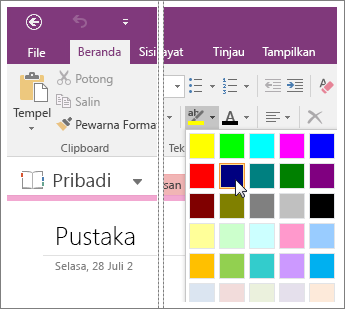
-
Pilih kata yang akan Anda soroti, lalu klik tombol Warna Sorotan Teks. Jika Anda sudah menysoroti kata-kata, pilih kata itu lagi lalu klik warna penyorot yang akan Anda ubah.
Menghapus penyorotan
Jika Anda tidak menginginkan sesuatu disorot lagi, Anda bisa menghapus penyorotan.
-
Pilih kata yang disorot.
-
Pada tab Beranda, klik tombol panah di samping tombol Warna Sorotan Teks dan klik Tanpa Warna.
Tips:
-
Untuk menghapus dengan cepat semua penyorotan warna apa saja (atau gabungan warna) dari paragraf catatan, pilih seluruh paragraf itu, klik panah di sebelah tombol Warna Sorotan Teks, lalu klik Tanpa Warna.
-
Cara yang lebih cepat untuk menyorot banyak catatan adalah dengan menggunakan pintasan keyboard CTRL+ALT+H setelah membuat pilihan. Pintasan Ini menerapkan warna saat ini dari tombol Warna Sorotan Teks.
-
Untuk memilih kata dengan cepat, klik ganda kata tersebut. Untuk memilih seluruh paragraf, klik tiga kali kata mana saja dalam paragraf.










